
3D texty aneb Plastické písmo v prostoru
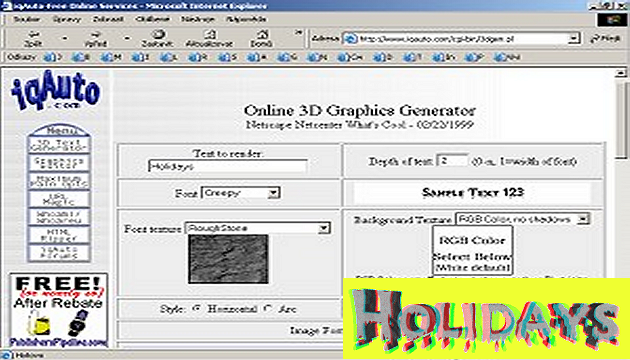
V následujícím článku vám chceme dát tip, jak vytvořit efektní prostorové texty. Použít je můžete samostatně i ve 3D kolážích a koho jimi ohromíte, to už necháme na vás.
Sdílet:
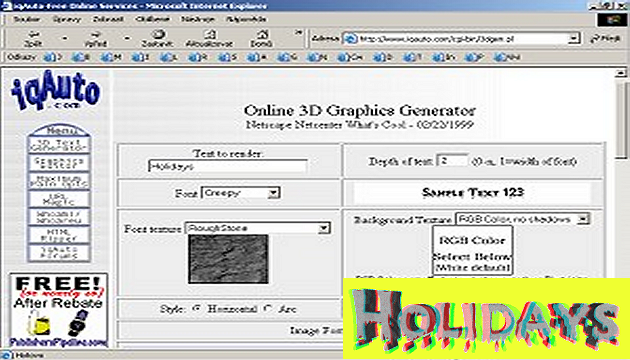
V následujícím článku vám chceme dát tip, jak vytvořit efektní prostorové texty. Použít je můžete samostatně i ve 3D kolážích a koho jimi ohromíte, to už necháme na vás.
Sdílet:K vytváření textů využijeme on-line nástroj iqAuto. Stačí vyplnit několik polí a text je hotov.
Poznámka z roku 2023: Tento článek vyšel na stránkách 3DJournal před 20 lety a již není aktuální. Ponecháváme ho tu jen jako připomínku tehdejších časů.
Do pole Text to render vyplňte svůj text (bohužel zatím nelze použít háčky a čárky), Depth of text (tedy hloubku) můžete nechat nastavenou na .2, font (tedy písmo) i texturu písma a pozadí vyberte dle chuti. Pro začátek doporučujeme volit umírněné barvy - například kámen (RoughStone) a bílé pozadí.
Style nastavte na Horizontal, velikost zatím standardní (320 x 240), formát gif. Angle of arc by nemělo být třeba nastavovat (pro jistotu můžete zadat 0), posun kamery vertical nastavte na 0, horizontal pro levý obrázek na -2 (a pro pravý později +2). Také zbylá pole mohou zůstat vyplněná standardně - tedy Background Distance/None, Shadows/No, RGB třikrát 255, a Special Effects dvakrát 0.
Tlačítkem Submit for Rendering odešlete text k vytvoření. Počkejte asi 10 sekund a pak by se před vámi měl obraz ukázat v celé své kráse. Klikněte na něj pravým tlačítkem myši a uložte si ho na disk. Klikněte v prohlížeči dvakrát na tlačítko Zpět a vyplňte horizontální posun kamery na +2 pro pravý obraz - a opět ho nechte vytvořit.
Nakonec už jen nahrajte text do programu 3DJournal a vytvořte anaglyph - 3D obraz textu. Pokud chcete text použít například jako popisek do 3D fotografií, můžete vytvořit koláž - text prostě vložíte do fotografie jako jakýkoli jiný objekt tak, jak bylo popsáno našich dalších článcích.
3DJournal, únor 2004